Otrzymaj bezpłatne skanowanie i sprawdź, czy twój komputer jest zainfekowany.
USUŃ TO TERAZAby korzystać z w pełni funkcjonalnego produktu, musisz kupić licencję na Combo Cleaner. Dostępny jest 7-dniowy bezpłatny okres próbny. Combo Cleaner jest własnością i jest zarządzane przez RCS LT, spółkę macierzystą PCRisk.
Jak usunąć ExploreAnalog z Mac?
Czym jest ExploreAnalog?
ExploreAnalog służy do wyświetlania reklam i zmiany ustawień przeglądarki (promowania fałszywej wyszukiwarki). Aplikacje, które generują reklamy, nazywane są adware, a aplikacje, które promują fałszywe wyszukiwarki (ich adresy), nazywane są porywaczami przeglądarki. ExploreAnalog działa jako jedno i drugie. Jest prawdopodobne, że jest przeznaczona również do zbierania informacji o swoich użytkownikach. Zwykle użytkownicy nie pobierają i nie instalują celowo takich aplikacji. Z tego powodu są one nazywane są potencjalnie niechcianymi aplikacjami (PUA). Instalator ExploreAnalog została zaprojektowana tak, aby wyglądała jak instalator Adobe Flash Player – jest rozpowszechniana przy użyciu fałszywego instalatora.
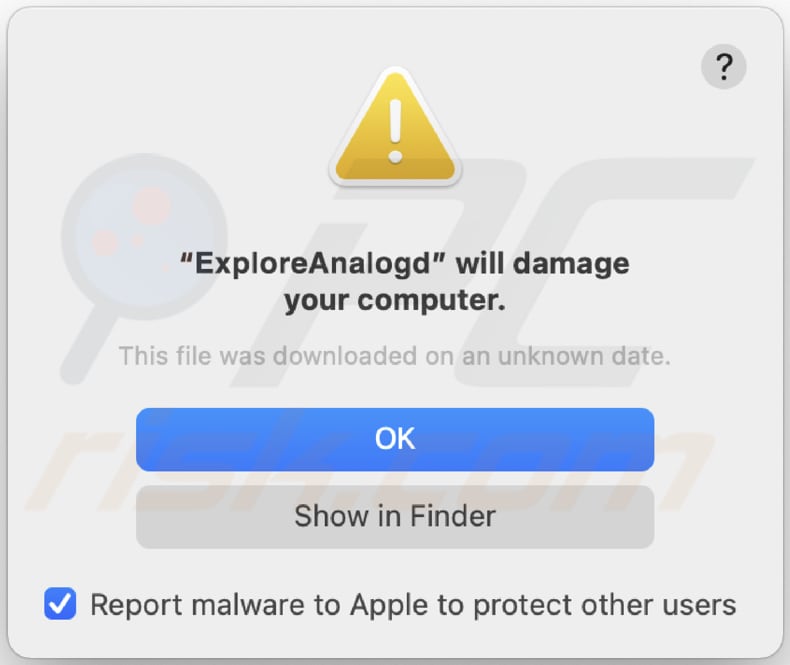
Aplikacje typu adware często wyświetlają reklamy w witrynach internetowych, które użytkownicy odwiedzają, i zakrywają ich zawartość. Innym problemem związanym z reklamami generowanymi przez aplikacje tego typu jest to, że są one zwykle zaprojektowane do promowania podejrzanych witryn (np. stron pobierania PUA, oszustw typu "Your MAC Has Been Blocked Due To Suspicious Activity!"). W niektórych przypadkach te reklamy są zaprojektowane tak, aby powodować nieoczekiwane pobrania lub instalacje, uruchamiając określone skrypty. Dlatego klikanie reklam generowanych przez aplikacje takie jak ExploreAnalog nie jest bezpieczne. Jak wspomniano w pierwszym akapicie, ta aplikacja wyświetla reklamy i zmienia ustawienia przeglądarki – porywa przeglądarki, zmieniając adres domyślnej wyszukiwarki, strony głównej i nowej karty na adres fałszywej wyszukiwarki. Istnieją dwa rodzaje fałszywych wyszukiwarek: te, które wyświetlają wyniki generowane przez legalne wyszukiwarki, takie jak Google czy Yahoo, oraz te, które generują zwodnicze wyniki (promują podejrzane witryny) lub wyświetlają wyniki generowane przez inne podejrzane wyszukiwarki. W taki czy inny sposób nie należy używać fałszywych wyszukiwarek. Zwykle wszelkie zmiany wprowadzone przez porywacza przeglądarki można cofnąć, gdy nie jest on już zainstalowany w przeglądarce lub systemie operacyjnym.
Ponadto jest prawdopodobne, że ExploreAnalog zbiera informacje związane z nawykami przeglądania internetu przez użytkownika, np. adresy protokołu internetowego, wprowadzone zapytania wyszukiwania, adresy odwiedzanych witryn, geolokalizacje itp. Istnieje wiele aplikacji, takich jak ExploreAnalog, które mogą odczytywać poufne dane, takie jak dane kart kredytowych, hasła. Posiadanie PUA, które mogą uzyskiwać dostęp do danych osobowych, zainstalowanych w przeglądarkach lub komputerach, nie jest bezpieczne, ponieważ zebrane dane mogą zostać sprzedane stronom trzecim (które mogą być cyberprzestępcami), wykorzystane do celów marketingowych lub zarabiania na nich przy użyciu innych metod. Innymi słowy, aplikacje tego typu mogą powodować problemy związane z bezpieczeństwem przeglądania i prywatnością w internecie. Ponadto, zebrane dane mogą zostać wykorzystane do kradzieży tożsamości, kont, dokonywania oszukańczych zakupów itp.
| Nazwa | Reklamy ExploreAnalog |
| Typ zagrożenia | Adware, malware Mac, wirus Mac |
| Nazwy wykrycia (.service) | Avast (MacOS:Adload-AM [Trj]), AVG (MacOS:Adload-AM [Trj]), ESET-NOD32 (wariant OSX/TrojanDownloader.Adload.AE), Symantec (OSX.Trojan.Gen.2), Pełna lista (VirusTotal) |
| Nazwy wykrycia (.system) | Avast (MacOS:Adload-AM [Trj]), AVG (MacOS:Adload-AM [Trj]), ESET-NOD32 (wariant OSX/TrojanDownloader.Adload.AE), Symantec (OSX.Trojan.Gen.2), Pełna lista (VirusTotal) |
| Nazwy wykrycia (zwodniczego instalatora) | Avast (MacOS:Bundlore-DY [Adw]), BitDefender (Adware.MAC.Bundlore.EJL), Emsisoft (Adware.MAC.Bundlore.EJL (B)), Kaspersky (Not-a-virus:HEUR:AdWare.OSX.Bnodlero.ay), Pełna lista (VirusTotal) |
| Dodatkowe informacje | Ta aplikacja należy do rodziny malware Adload. |
| Objawy | Twój Mac stał się wolniejszy niż normalnie, widzisz niechciane reklamy pop-up, jesteś przekierowywany na podejrzane witryny. |
| Metody dystrybucji | Zwodnicze reklamy pop-up, instalatory bezpłatnego oprogramowania (sprzedaż wiązana), fałszywe instalatory Flash Player, pobrania pliku torrent. |
| Zniszczenie | Śledzenie przeglądania internetu (potencjalne problemy prywatności), wyświetlanie niechcianych reklam, przekierowania na podejrzane witryny, utrata prywatnych informacji. |
| Usuwanie malware (Windows) |
Aby usunąć możliwe infekcje malware, przeskanuj komputer profesjonalnym oprogramowaniem antywirusowym. Nasi analitycy bezpieczeństwa zalecają korzystanie z Combo Cleaner. Pobierz Combo CleanerBezpłatny skaner sprawdza, czy twój komputer jest zainfekowany. Aby korzystać z w pełni funkcjonalnego produktu, musisz kupić licencję na Combo Cleaner. Dostępny jest 7-dniowy bezpłatny okres próbny. Combo Cleaner jest własnością i jest zarządzane przez RCS LT, spółkę macierzystą PCRisk. |
Więcej przykładów podobnego adware to LeadingUpdater, ExploreSync i LaunchEntry. Z reguły te aplikacje są przeznaczone do generowania reklam i promowania określonego adresu (fałszywej wyszukiwarki). Inną powszechną rzeczą jest to, że większość z nich jest pobierana i instalowana nieświadomie. Zwykle aplikacje takie jak ExploreAnalog nie są przydatne dla ich użytkowników i mogą być przyczyną problemów, takich jak fałszowanie tożsamości, straty pieniężne i innych problemów. Dlatego użytkownicy, którzy mają aplikacje takie jak ExploreAnalog zainstalowane w przeglądarce lub systemie operacyjnym, powinni je jak najszybciej usunąć.
Jak zainstalowano ExploreAnalog na moim komputerze?
Jak wspomniano na początku, ExploreAnalog jest rozpowszechniana za pośrednictwem fałszywego instalatora. Fałszywe instalatory mogą być zaprojektowane do rozsyłania również złośliwych programów, na przykład ransomware, trojanów. Innym popularnym sposobem nakłonienia użytkowników do pobrania lub zainstalowania PUA jest połączenie ich z innymi programami. Innymi słowy, niechciane aplikacje są dołączana do konfiguratorów pobierania lub instalatorów innych programów jako dodatkowe oferty. Zazwyczaj niechciane oferty mogą zostać odrzucone przed zakończeniem pobierania i instalacji. Użytkownicy mogą to zrobić, zmieniając „Zaawansowane", „Własne", „Niestandardowe" lub inne ustawienia lub odznaczając zaznaczone pola wyboru. Użytkownicy pobierają i instalują niechciane aplikacje, gdy nie zmieniają ustawień, które mają te programy do pobierania, instalatory. Czasami użytkownicy powodują niechciane pobrania i instalacje, klikając reklamy, które mogą uruchamiać określone skrypty.
Jak uniknąć instalacji potencjalnie niechcianych aplikacji?
Pobieranie i instalowanie aplikacji za pośrednictwem zewnętrznych programów do pobierania, instalatorów, sieci peer-to-peer, takich jak eMule, klienci torrent, podejrzanych witryn i innych tego rodzaju źródeł nigdy nie jest bezpieczne. Dość często wspomniane źródła są wykorzystywane do dystrybucji różnych niechcianych, potencjalnie złośliwych aplikacji. Pliki i aplikacje należy pobierać z wiarygodnych (oficjalnych) stron i za pośrednictwem bezpośrednich linków. Programy pobierania i instalatory z takimi ustawieniami, jak „Niestandardowe", „Zaawansowane" lub zaznaczonymi polami wyboru powinny być zaznaczone pod kątem ofert pobrania lub zainstalowania potencjalnie niechcianych aplikacji. Innymi słowy, pobrania i instalacje nie powinny być zakończone, dopóki ustawienia wskazują, że wiążą się z tym dodatkowe pobrania i instalacje. Reklamy pojawiające się na podejrzanych stronach internetowych mogą otwierać inne podejrzane witryny, powodować niechciane pobrania, a nawet instalować PUA. Dlatego tym reklamom również nie powinno się ufać (klikać ich). Należy usunąć wszelkie podejrzane, niechciane rozszerzenia, dodatki lub wtyczki zainstalowane w przeglądarce. To samo należy zrobić z programami tego rodzaju zainstalowanymi na komputerze. Jeśli twój komputer jest już zainfekowany ExploreAnalog, zalecamy wykonanie skanowania za pomocą Combo Cleaner Antivirus dla Windows, aby automatycznie usunąć to adware.
Tekst prezentowany w okienku pop-up wyświetlanym, gdy w systemie jest obecne adware ExploreAnalog:
"ExploreAnalogd" will damage your computer.
This file was downloaded on an unknown date.
OK
Show in Finder
Fałszywy instalator używany do dystrybucji ExploreAnalog (pierwszy krok instalacji):
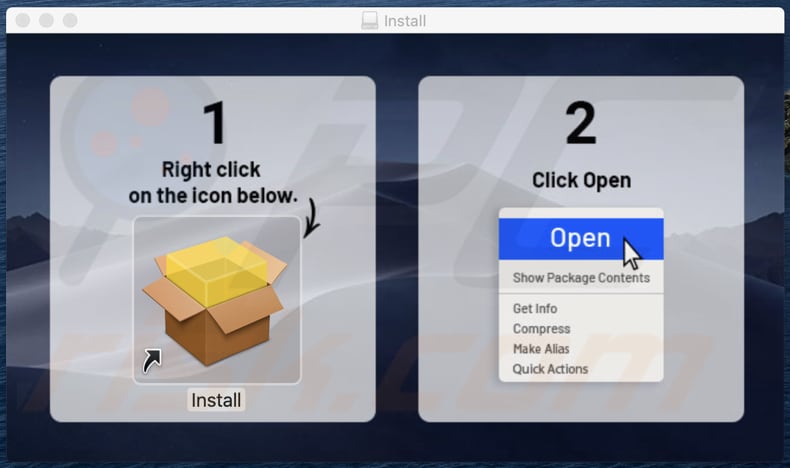
Fałszywy instalator używany do dystrybucji ExploreAnalog (drugi krok instalacji):
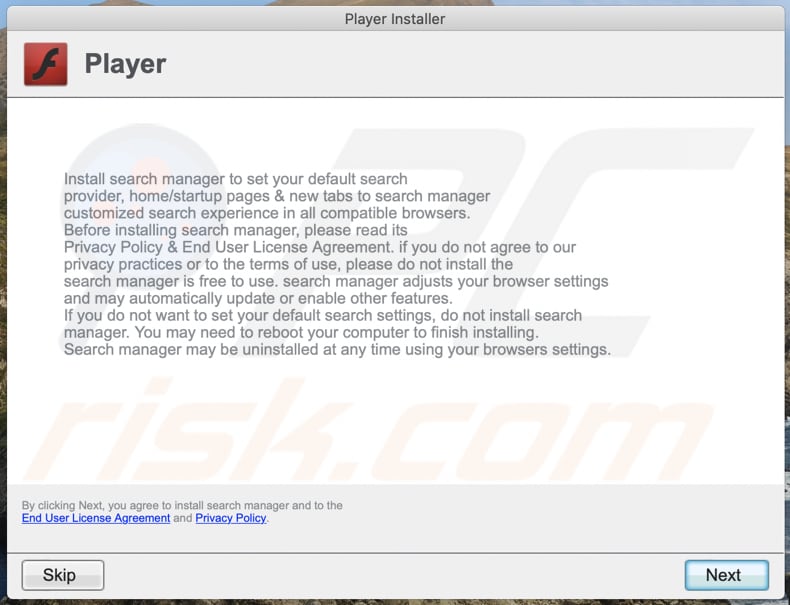
Pliki powiązane z adware ExploreAnalog, które należy usunąć:
- ~/Library/Application Support/.[random_string]/Services/com.ExploreAnalog.service.app
- ~/Library/LaunchAgents/com.ExploreAnalog.service.plist
- /Library/Application Support/.[random_string]/System/com.ExploreAnalog.system
- /Library/LaunchDaemons/com.ExploreAnalog.system.plist
WAŻNA UWAGA! W niektórych przypadkach złośliwe aplikacje, takie jak ExploreAnalog, zmieniają systemowe ustawienia serwera proxy, powodując w ten sposób niechciane przekierowania do różnych podejrzanych witryn.
Przekierowania prawdopodobnie pozostaną nawet po usunięciu samej aplikacji. Dlatego będziesz musiał przywrócić je ręcznie.
Krok 1: Kliknij ikonę koła zębatego w Docku, aby przejść do ustawień systemu. Jeśli ikona nie jest obecna w Docku, możesz ją znaleźć w Launchpadzie.

Krok 2: Przejdź do ustawień sieci.

Krok 3: Wybierz podłączoną sieć i kliknij „Zaawansowane...".

Krok 4: Kliknij zakładkę „Proxy" i odznacz wszystkie protokoły. Powinieneś także ustawić domyślne ustawienia każdego protokołu - "*.local, 169.254/16".

Natychmiastowe automatyczne usunięcie malware:
Ręczne usuwanie zagrożenia może być długim i skomplikowanym procesem, który wymaga zaawansowanych umiejętności obsługi komputera. Combo Cleaner to profesjonalne narzędzie do automatycznego usuwania malware, które jest zalecane do pozbycia się złośliwego oprogramowania. Pobierz je, klikając poniższy przycisk:
POBIERZ Combo CleanerPobierając jakiekolwiek oprogramowanie wyszczególnione na tej stronie zgadzasz się z naszą Polityką prywatności oraz Regulaminem. Aby korzystać z w pełni funkcjonalnego produktu, musisz kupić licencję na Combo Cleaner. Dostępny jest 7-dniowy bezpłatny okres próbny. Combo Cleaner jest własnością i jest zarządzane przez RCS LT, spółkę macierzystą PCRisk.
Szybkie menu:
- Czym jest ExploreAnalog?
- KROK 1. Usuwanie plików i folderów powiązanych z ExploreAnalog z OSX.
- KROK 2. Usuwanie reklam ExploreAnalog z Safari.
- KROK 3. Usuwanie adware ExploreAnalog z Google Chrome.
- KROK 4. Usuwanie reklam ExploreAnalog z Mozilla Firefox.
Film pokazujący, jak usunąć adware ExploreAnalog przy pomocy Combo Cleaner:
Usuwanie adware ExploreAnalog:
Usuwanie potencjalnie niechcianych aplikacji powiązanych z ExploreAnalog z twojego folderu "Aplikacje":

Kliknij ikonę Finder. W oknie Finder wybierz "Aplikacje". W folderze aplikacji poszukaj "MPlayerX", "NicePlayer" lub innych podejrzanych aplikacji i przenieś je do Kosza. Po usunięciu potencjalnie niechcianych aplikacji, które powodują reklamy internetowe, przeskanuj swój Mac pod kątem wszelkich pozostałych niepożądanych składników.
POBIERZ narzędzie do usuwania złośliwego oprogramowania
Combo Cleaner sprawdza, czy twój komputer został zainfekowany. Aby korzystać z w pełni funkcjonalnego produktu, musisz kupić licencję na Combo Cleaner. Dostępny jest 7-dniowy bezpłatny okres próbny. Combo Cleaner jest własnością i jest zarządzane przez RCS LT, spółkę macierzystą PCRisk.
Usuwanie plików i folderów powiązanych z reklamy exploreanalog:

Kliknij ikonę Finder na pasku menu, wybierz Idź i kliknij Idź do Folderu...
 Poszukaj plików wygenerowanych przez adware w folderze /Library/LaunchAgents:
Poszukaj plików wygenerowanych przez adware w folderze /Library/LaunchAgents:

W pasku Przejdź do Folderu... wpisz: /Library/LaunchAgents
 W folderze "LaunchAgents" poszukaj wszelkich ostatnio dodanych i podejrzanych plików oraz przenieś je do Kosza. Przykłady plików wygenerowanych przez adware - "installmac.AppRemoval.plist", "myppes.download.plist", "mykotlerino.ltvbit.plist", "kuklorest.update.plist" itd. Adware powszechnie instaluje wiele plików z tym samym rozszerzeniem.
W folderze "LaunchAgents" poszukaj wszelkich ostatnio dodanych i podejrzanych plików oraz przenieś je do Kosza. Przykłady plików wygenerowanych przez adware - "installmac.AppRemoval.plist", "myppes.download.plist", "mykotlerino.ltvbit.plist", "kuklorest.update.plist" itd. Adware powszechnie instaluje wiele plików z tym samym rozszerzeniem.
 Poszukaj plików wygenerowanych przez adware w folderze /Library/Application Support:
Poszukaj plików wygenerowanych przez adware w folderze /Library/Application Support:

W pasku Przejdź do Folderu... wpisz: /Library/Application Support

W folderze "Application Support" sprawdź wszelkie ostatnio dodane i podejrzane foldery. Przykładowo "MplayerX" lub "NicePlayer" oraz przenieś te foldery do Kosza..
 Poszukaj plików wygenerowanych przez adware w folderze ~/Library/LaunchAgents:
Poszukaj plików wygenerowanych przez adware w folderze ~/Library/LaunchAgents:

W pasku Przejdź do Folderu... i wpisz: ~/Library/LaunchAgents

W folderze "LaunchAgents" poszukaj wszelkich ostatnio dodanych i podejrzanych plików oraz przenieś je do Kosza. Przykłady plików wygenerowanych przez adware - "installmac.AppRemoval.plist", "myppes.download.plist", "mykotlerino.ltvbit.plist", "kuklorest.update.plist" itp. Adware powszechnie instaluje szereg plików z tym samym rozszerzeniem.
 Poszukaj plików wygenerowanych przez adware w folderze /Library/LaunchDaemons:
Poszukaj plików wygenerowanych przez adware w folderze /Library/LaunchDaemons:

W pasku Przejdź do Folderu... wpisz: /Library/LaunchDaemons
 W folderze "LaunchDaemons" poszukaj wszelkich podejrzanych plików. Przykładowo: "com.aoudad.net-preferences.plist", "com.myppes.net-preferences.plist", "com.kuklorest.net-preferences.plist", "com.avickUpd.plist" itp. oraz przenieś je do Kosza.
W folderze "LaunchDaemons" poszukaj wszelkich podejrzanych plików. Przykładowo: "com.aoudad.net-preferences.plist", "com.myppes.net-preferences.plist", "com.kuklorest.net-preferences.plist", "com.avickUpd.plist" itp. oraz przenieś je do Kosza.
 Przeskanuj swój Mac za pomocą Combo Cleaner:
Przeskanuj swój Mac za pomocą Combo Cleaner:
Jeśli wykonałeś wszystkie kroki we właściwej kolejności, twój Mac powinien być wolny od infekcji. Aby mieć pewność, że twój system nie jest zainfekowany, uruchom skanowanie przy użyciu programu Combo Cleaner Antivirus. Pobierz GO TUTAJ. Po pobraniu pliku kliknij dwukrotnie instalator combocleaner.dmg, w otwartym oknie przeciągnij i upuść ikonę Combo Cleaner na górze ikony aplikacji. Teraz otwórz starter i kliknij ikonę Combo Cleaner. Poczekaj, aż Combo Cleaner zaktualizuje bazę definicji wirusów i kliknij przycisk "Start Combo Scan" (Uruchom skanowanie Combo).

Combo Cleaner skanuje twój komputer Mac w poszukiwaniu infekcji malware. Jeśli skanowanie antywirusowe wyświetla "nie znaleziono żadnych zagrożeń" - oznacza to, że możesz kontynuować korzystanie z przewodnika usuwania. W przeciwnym razie, przed kontynuowaniem zaleca się usunięcie wszystkich wykrytych infekcji.

Po usunięciu plików i folderów wygenerowanych przez adware, kontynuuj w celu usunięcia złośliwych rozszerzeń ze swoich przeglądarek internetowych.
Usuwanie strony domowej i domyślnej wyszukiwarki reklamy exploreanalog z przeglądarek internetowych:
 Usuwanie złośliwych rozszerzeń z Safari:
Usuwanie złośliwych rozszerzeń z Safari:
Usuwanie rozszerzeń powiązanych z reklamy exploreanalog z Safari:

Otwórz przeglądarkę Safari. Z paska menu wybierz "Safari" i kliknij "Preferencje...".

W oknie "Preferencje" wybierz zakładkę "Rozszerzenia" i poszukaj wszelkich ostatnio zainstalowanych oraz podejrzanych rozszerzeń. Po ich zlokalizowaniu kliknij znajdujących się obok każdego z nich przycisk „Odinstaluj". Pamiętaj, że możesz bezpiecznie odinstalować wszystkie rozszerzenia ze swojej przeglądarki Safari – żadne z nich nie ma zasadniczego znaczenia dla jej prawidłowego działania.
- Jeśli w dalszym ciągu masz problemy z niechcianymi przekierowaniami przeglądarki oraz niechcianymi reklamami - Przywróć Safari.
 Usuwanie złośliwych wtyczek z Mozilla Firefox:
Usuwanie złośliwych wtyczek z Mozilla Firefox:
Usuwanie dodatków powiązanych z reklamy exploreanalog z Mozilla Firefox:

Otwórz przeglądarkę Mozilla Firefox. W prawym górnym rogu ekranu kliknij przycisk "Otwórz Menu" (trzy linie poziome). W otwartym menu wybierz "Dodatki".

Wybierz zakładkę "Rozszerzenia" i poszukaj ostatnio zainstalowanych oraz podejrzanych dodatków. Po znalezieniu kliknij przycisk "Usuń" obok każdego z nich. Zauważ, że możesz bezpiecznie odinstalować wszystkie rozszerzenia z przeglądarki Mozilla Firefox – żadne z nich nie ma znaczącego wpływu na jej normalne działanie.
- Jeśli nadal doświadczasz problemów z przekierowaniami przeglądarki oraz niechcianymi reklamami - Przywróć Mozilla Firefox.
 Usuwanie złośliwych rozszerzeń z Google Chrome:
Usuwanie złośliwych rozszerzeń z Google Chrome:
Usuwanie dodatków powiązanych z reklamy exploreanalog z Google Chrome:

Otwórz Google Chrome i kliknij przycisk "Menu Chrome" (trzy linie poziome) zlokalizowany w prawym górnym rogu okna przeglądarki. Z rozwijanego menu wybierz "Więcej narzędzi" oraz wybierz "Rozszerzenia".

W oknie "Rozszerzenia" poszukaj wszelkich ostatnio zainstalowanych i podejrzanych dodatków. Po znalezieniu kliknij przycisk "Kosz" obok każdego z nich. Zauważ, że możesz bezpiecznie odinstalować wszystkie rozszerzenia z przeglądarki Google Chrome – żadne z nich nie ma znaczącego wpływu na jej normalne działanie.
- Jeśli nadal doświadczasz problemów z przekierowaniami przeglądarki oraz niechcianymi reklamami - PrzywróćGoogle Chrome.
Udostępnij:

Tomas Meskauskas
Ekspert ds. bezpieczeństwa, profesjonalny analityk złośliwego oprogramowania
Jestem pasjonatem bezpieczeństwa komputerowego i technologii. Posiadam ponad 10-letnie doświadczenie w różnych firmach zajmujących się rozwiązywaniem problemów technicznych i bezpieczeństwem Internetu. Od 2010 roku pracuję jako autor i redaktor Pcrisk. Śledź mnie na Twitter i LinkedIn, aby być na bieżąco z najnowszymi zagrożeniami bezpieczeństwa online.
Portal bezpieczeństwa PCrisk jest prowadzony przez firmę RCS LT.
Połączone siły badaczy bezpieczeństwa pomagają edukować użytkowników komputerów na temat najnowszych zagrożeń bezpieczeństwa w Internecie. Więcej informacji o firmie RCS LT.
Nasze poradniki usuwania malware są bezpłatne. Jednak, jeśli chciałbyś nas wspomóc, prosimy o przesłanie nam dotacji.
Przekaż darowiznęPortal bezpieczeństwa PCrisk jest prowadzony przez firmę RCS LT.
Połączone siły badaczy bezpieczeństwa pomagają edukować użytkowników komputerów na temat najnowszych zagrożeń bezpieczeństwa w Internecie. Więcej informacji o firmie RCS LT.
Nasze poradniki usuwania malware są bezpłatne. Jednak, jeśli chciałbyś nas wspomóc, prosimy o przesłanie nam dotacji.
Przekaż darowiznę
▼ Pokaż dyskusję